- Автор Jason Gerald [email protected].
- Public 2023-12-16 11:24.
- Акыркы өзгөртүү 2025-01-23 12:25.
Сиз досторуңузга трюк ойногуңуз келеби? Бул таң калыштуу, бирок зыянсыз вирусту колдонуп көрүңүз. Муну кантип кылуу керек экенин билүү үчүн окуңуз.
Кадам
Метод 2: Вирусту түзүү
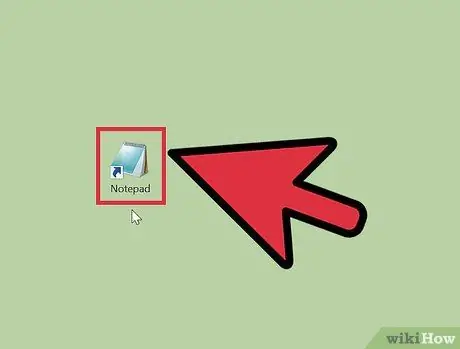
Кадам 1. Блокнотту ишке киргизиңиз
Notepad текстти өтө аз форматта киргизүүгө мүмкүндүк берет. Баштоо -> Бардык Программалар -> Аксессуарлар -> Блокнотту басыңыз.
Эгерде сиз Macта болсоңуз, TextEditти колдонуңуз

Кадам 2. Кичинекей партия файлын киргизиңиз
Төмөнкү текстти текст файлына киргизиңиз (оксуз):
- @echo өчүк
- echo Message бул жерде.
- shutdown -s -f -t 60 -c "бул жерге көрүнгүңүз келген билдирүүнү териңиз."
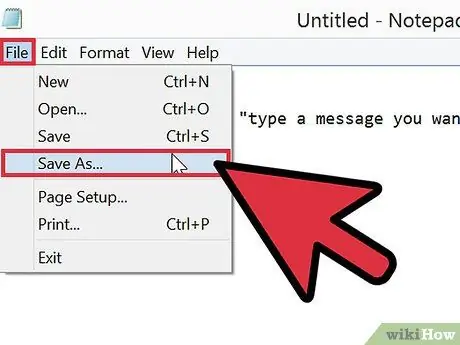
Кадам 3. Файлды чыкылдатыңыз, андан кийин Сактоо катары
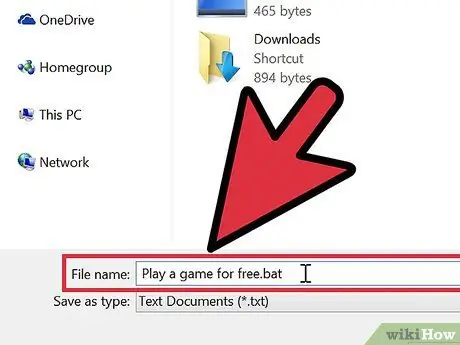
Кадам 4. Файлыңызга ат коюңуз
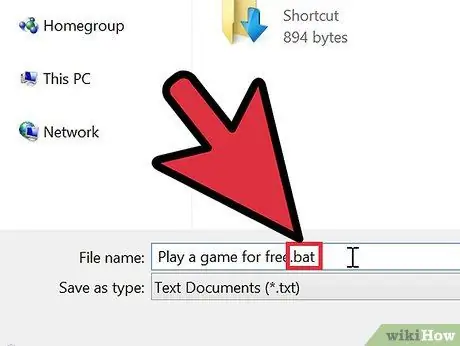
Кадам 5..txt кеңейтүүсүн.bat же.cmd деп өзгөртүңүз
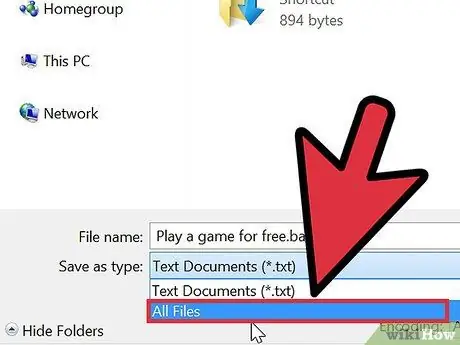
Кадам 6. ".txt" тилкесин "Бардык файлдарга" өзгөртүү
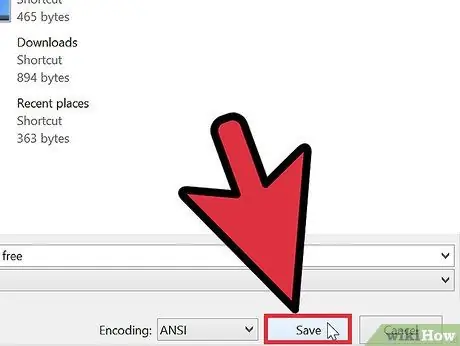
Кадам 7. Сактоо дегенди басыңыз
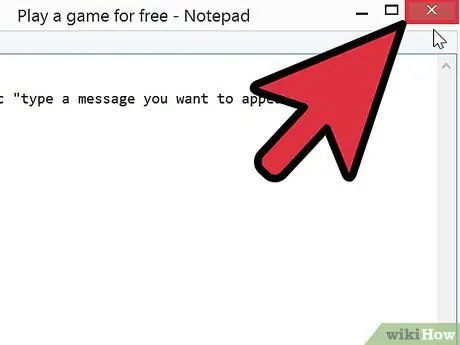
Кадам 8. Блокнотту жабыңыз
2дин 2 -ыкмасы: Жасалма сүрөтчөлөрдү түзүү
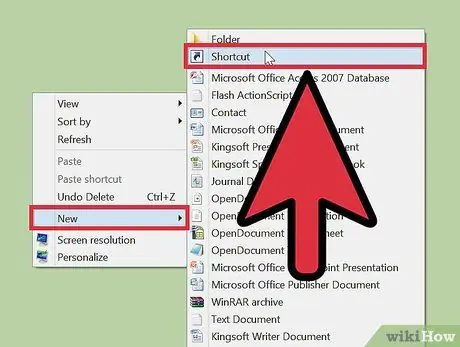
Кадам 1. Иш столун оң баскыч менен чыкылдатып, "Жаңыга", андан кийин "Кыска жолду" чыкылдатыңыз
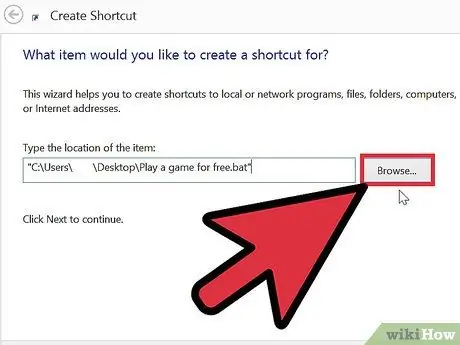
Кадам 2. Кыска жолдун жайгашкан жери үчүн вирусуңузду тандаңыз
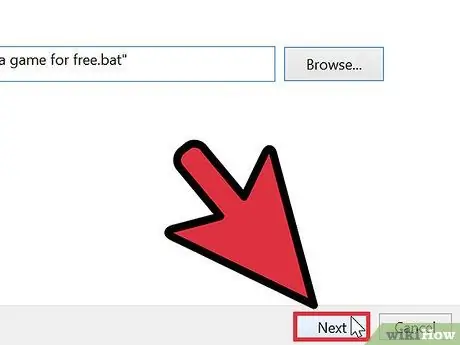
Кадам 3. "Кийинки" чыкылдатыңыз
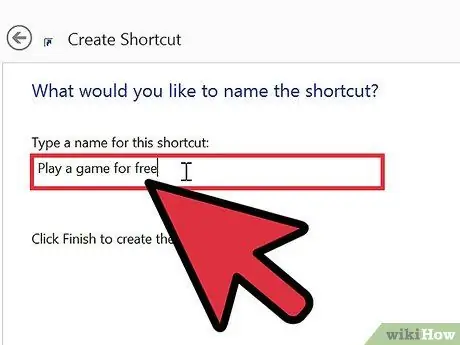
Кадам 4. Жабырлануучуну баскысы келген ат менен жарлыкты атаңыз
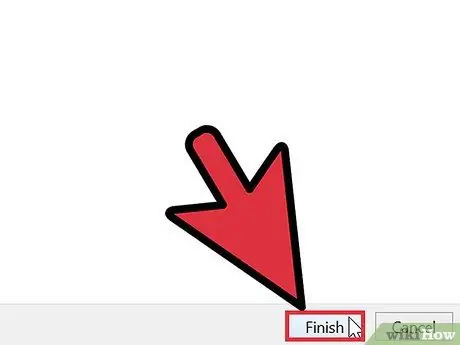
Step 5. "Finish" чыкылдатыңыз
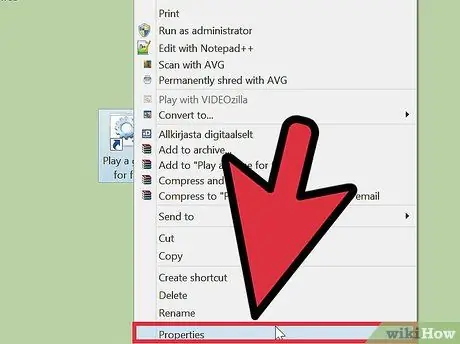
Кадам 6. Жаңы эле түзүлгөн жарлыкты оң баскыч менен чыкылдатып, "Сипаттарын" тандаңыз
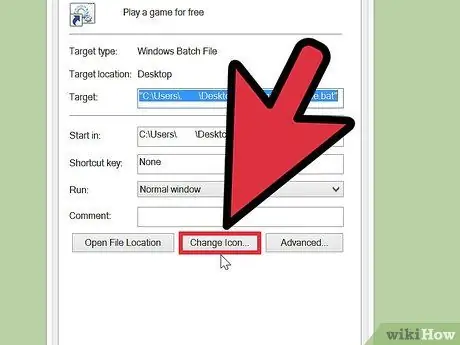
Кадам 7. "Сөлөкөттү тандоо" баскычын чыкылдатып, сүрөтчөлөрдүн тизмесин жылдырыңыз
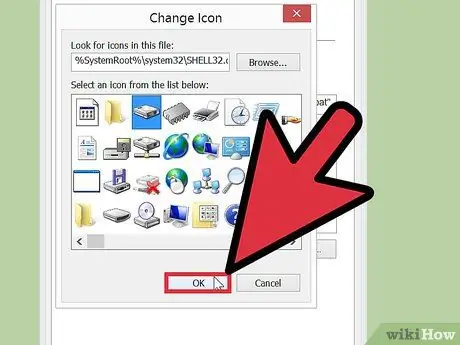
Кадам 8. Файлыңыздын атына окшош сөлөкөттү тандаңыз
Сөлөкөттү чыкылдатып, "ОК" баскычын эки жолу басыңыз.
Бул Windows 7 Proдо иштебей турганын унутпаңыз
Кеңештер
- Бул сыяктуу толук файлдарды толук экранда иштетүү аларды коркунучтуу жана ишенимдүү кылат. Сөлөкөттү оң баскыч менен басып, Свойстволор -> Параметрлер -> Толук экранды тандаңыз.
- Компьютерди өтө тез өчүрбөңүз. Бул жабырлануучуну коркутпашы мүмкүн же вируска окшобошу мүмкүн.
- Вирусуңузга "Internet Explorer" деп ат коюп, сөлөкөтүн дал келгидей кылып өзгөртүүңүз керек. Иш столунда сактаңыз жана эски интернет жарлыгын өчүрүңүз, ошондо алар интернетке кирүү үчүн ошол жарлыкты басса, анын ордуна компьютер өчүп калат.
- Же, "вирусуңузду" колдонуучу кирген сайын аткарууга орнотуңуз. Старт> Бардык Программалар> Баштоо (Оң басуу)> Ачуу жана жарлыкты ачылуучу папкага көчүрүү. Өчүрүү үчүн таймердин маанисине этият болуңуз. Өтө узун интервал вирусту өчүрүүнү башталгыч компьютер адамына да жеңилдетет.
-
Коопсуз режимде жүктөө Startup жана Registry Run баскычтарын токтотот.
Эгер чындап эле бузулган болсоңуз, Linux Live дистрибутивин жүктөп, аны катуу дискте орнотуңуз. Орнотулгандан кийин, ошол каталогго өтүңүз жана файлды жок кылыңыз.
Эскертүү
- Вирусту күнү -түнү күйгүзүлүшү керек болгон компьютерде, мисалы, ооруканадагы компьютерде аткарбаңыз.
- Мындай тамашаны көтөрө алган адамга гана кылгыла!
- Эгерде сиз артка саноо менен өчүрүүнү колдонсоңуз, анда кайра саноону жокко чыгарууга жетиштүү убактыңыз болот.
- Бул вирус чыкылдагандан кийин, аны токтотуунун эч кандай жолу жок. Бирок, эгерде кандайдыр бир себептерден улам өчүрүүнү токтотууга туура келсе, буйрук көрсөтмөсүн ачып, төмөнкү буйрукту териңиз: "shutdown -a". Бул жасалма вирусту дароо токтотот.






